1. Chính sách giảm giá
Ngày đăng : 20/08/2019 - lần đọc:387Hướng dẫn cài đặt Chính sách giảm giá trên website quản lý của phần mềm quản lý nhà hàng, khách sạn của công ty Hợp nhất (Relipos)
Trong quá trình kinh doanh hoạt động, chúng ta sẽ tổ chức các chương trình event, khuyến mãi nhằm thu hút nhu cầu mua hàng, dịch vụ của khách hàng. Tâm lý chung của phần lớn người tiêu dùng sẽ bị kích thích bởi những chính sách ưu đãi hấp dẫn mà chúng ta mang lại. Mục chính sách giảm giá được thiết kế giúp chúng ta dễ dàng thiết lập các chương trình khuyến mãi theo nhu cầu khách hàng.
1. Đường dẫn đến chính sách giảm giá
Ở nút bắt đầu, chọn Chăm sóc khách hàng/Chính sách giảm giá.
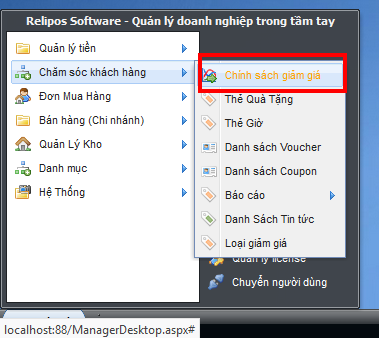
Hình 1: Đường dẫn đến Chính sách giảm giá
2. Các chức năng cơ bản tại cửa sổ chính sách giảm giá
Tại cửa sổ vừa hiện lên, chúng ta nên chú ý các khu vực được đánh số trong hình:
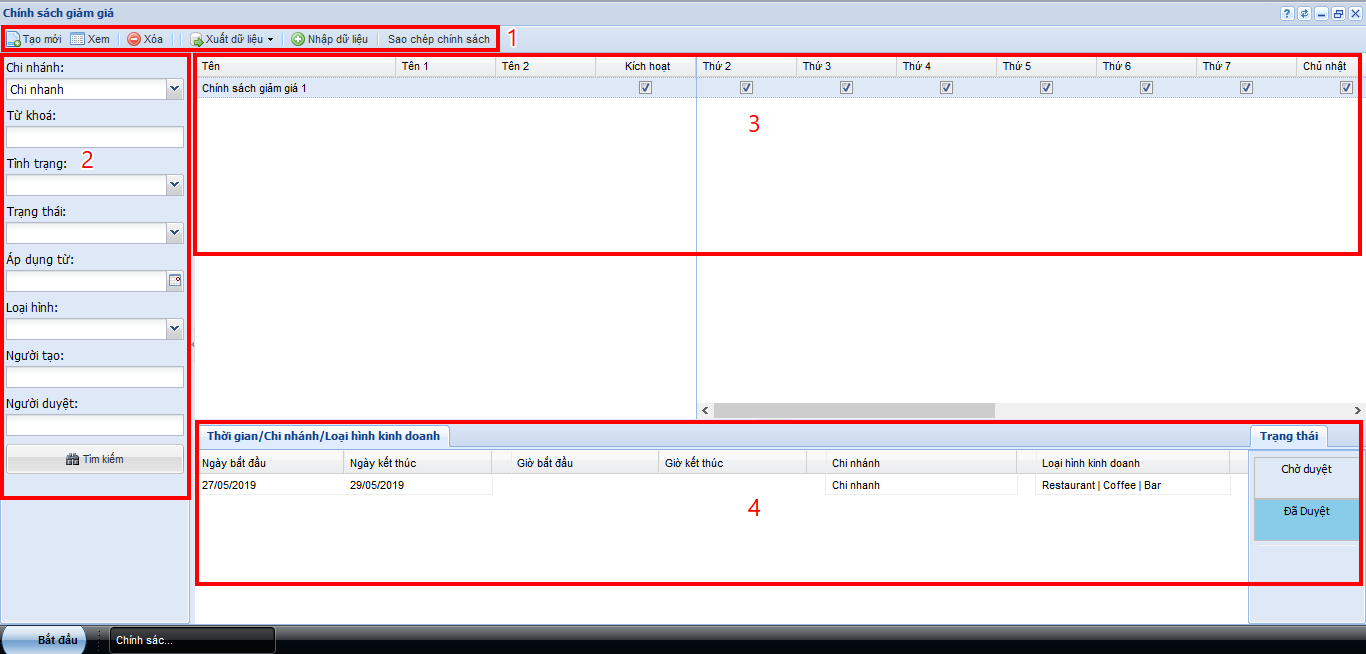
Hình 2: Chính sách giảm giá
- Khu vực các nút công cụ, bao gồm: Tạo mới, Xem, Xóa, Xuất dữ liệu, Nhập dữ liệu và Sao chép chính sách.
- Khu vực tìm kiếm 1 chính sách bất kỳ.
- Khu vực danh sách các chính sách giảm giá hiện có.
- Khu vực các thông tin của chính sách đang được chọn.
3. Tạo chính sách giảm giá
Để tạo được chính sách giảm giá, đầu tiên chúng ta click vào nút Tạo mới tại khung đỏ thứ 1. Kết quả sẽ được như hình dưới:
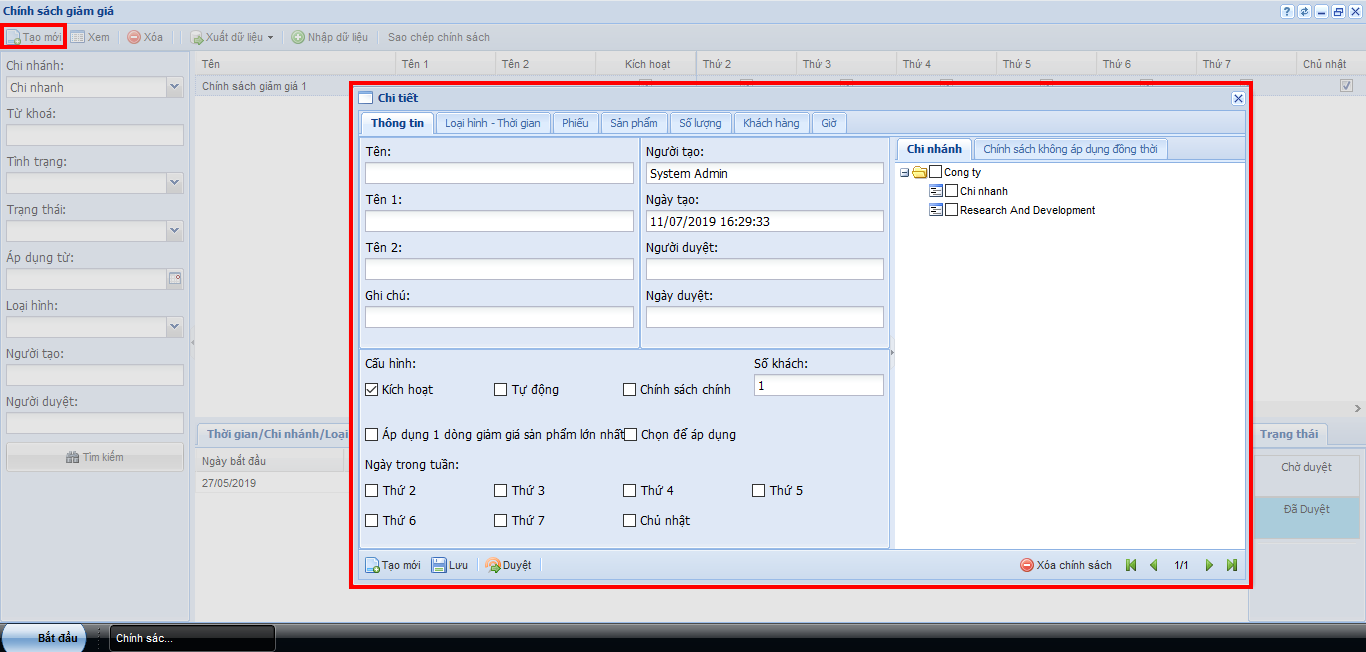
Hình 3: Tạo mới chính sách giảm giá
Tiếp theo, chúng ta nhập thông tin chi tiết tại tab Thông tin của chính sách cần tạo:
- Tên: thiết lập tên chính sách giảm giá cần tạo.
- Người tạo: hiển thị tên người tạo chính sách (hệ thống sẽ tự động điền theo tên người đang đăng nhập vào hệ thống).
- Tên 1 và Tên 2: thiết lập tên nước ngoài hoặc tên gọi khác của chính sách giảm giá đang tạo.
- Ngày tạo: hiển thị ngày tạo chính sách (hệ thống sẽ tự động điền theo thời gian thực tế mà chúng ta đang tạo).
- Người duyệt: hiển thị tên người quản lý đã duyệt chính sách này (hệ thống sẽ tự động điền sau khi được duyệt).
- Ghi chú: thể hiện các chú thích thêm cho chính sách giảm giá (nếu có).
- Ngày duyệt: thể hiện ngày mà chính sách này được phê duyệt (hệ thống sẽ tự động điền sau khi được duyệt).
- Kích hoạt: tick vào để đưa chính sách này vào hoạt động.
- Tự động: tick vào để chính sách này tự động áp dụng trong quá trình thanh toán thay vì thu ngân phải chọn tay.
- Chính sách chính: tick vào để thiết lập chính sách này sẽ không được áp dụng với các chính sách khác.
- Số khách: thiết lập số lượng khách tối thiểu để áp dụng chính sách này.
- Áp dụng 1 dòng giảm giá sản phẩm lớn nhất: tick vào để khi thanh toán, hệ thống sẽ tự động chọn 1 chính sách mà giảm giá nhiều nhất trên hóa đơn để áp dụng (chọn 1 trong nhiều chính sách có thể áp dụng đồng thời trên 1 hóa đơn).
- Chọn để áp dụng: tick vào để đưa chính sách này xuất hiện trên phần mềm khi thanh toán hóa đơn.
- Ngày trong tuần: tick các ngày trong tuần để chính sách này được đưa vào áp dụng.
Sau khi nhập xong các thông tin cần thiết, chúng ta click vào nút Lưu để hệ thống lưu lại chính sách giảm giá.
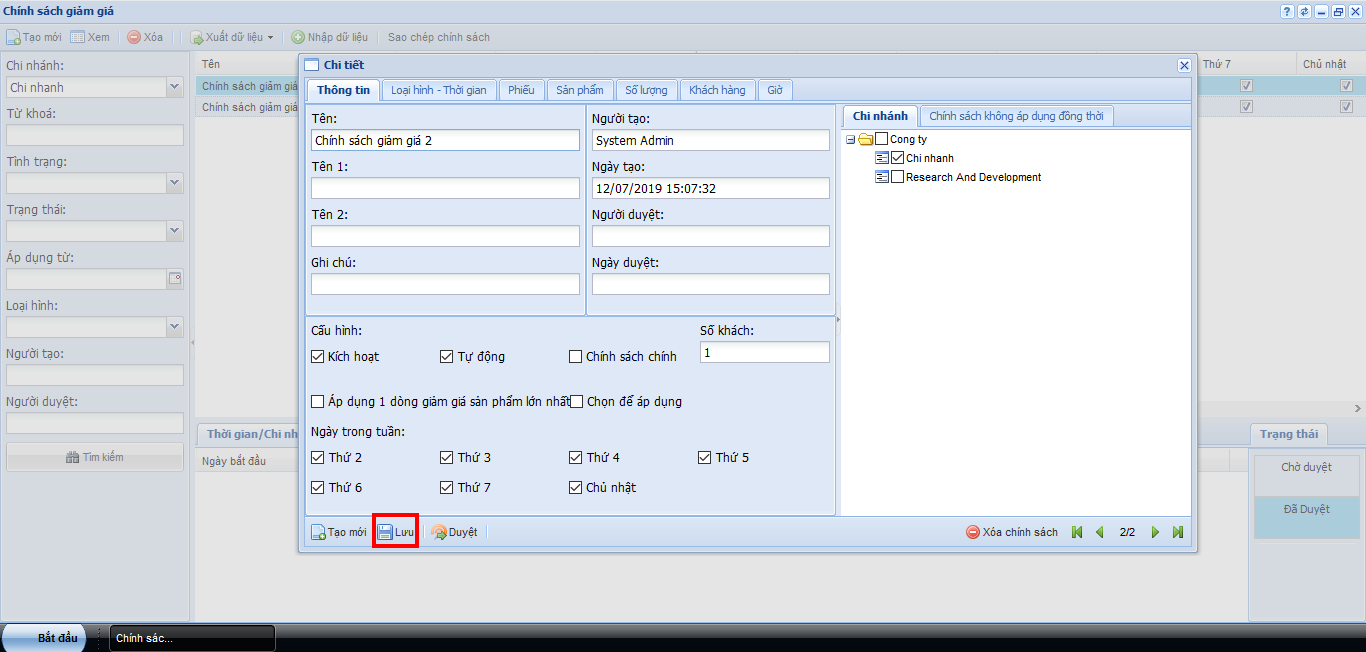
Hình 4: Chính sách giảm giá
Tiếp theo, chúng ta chuyển sang tab Loại hình – thời gian để thiết lập thời gian bắt đầu – kết thúc và mô hình kinh doanh nào sẽ áp dụng chính sách giảm giá này.
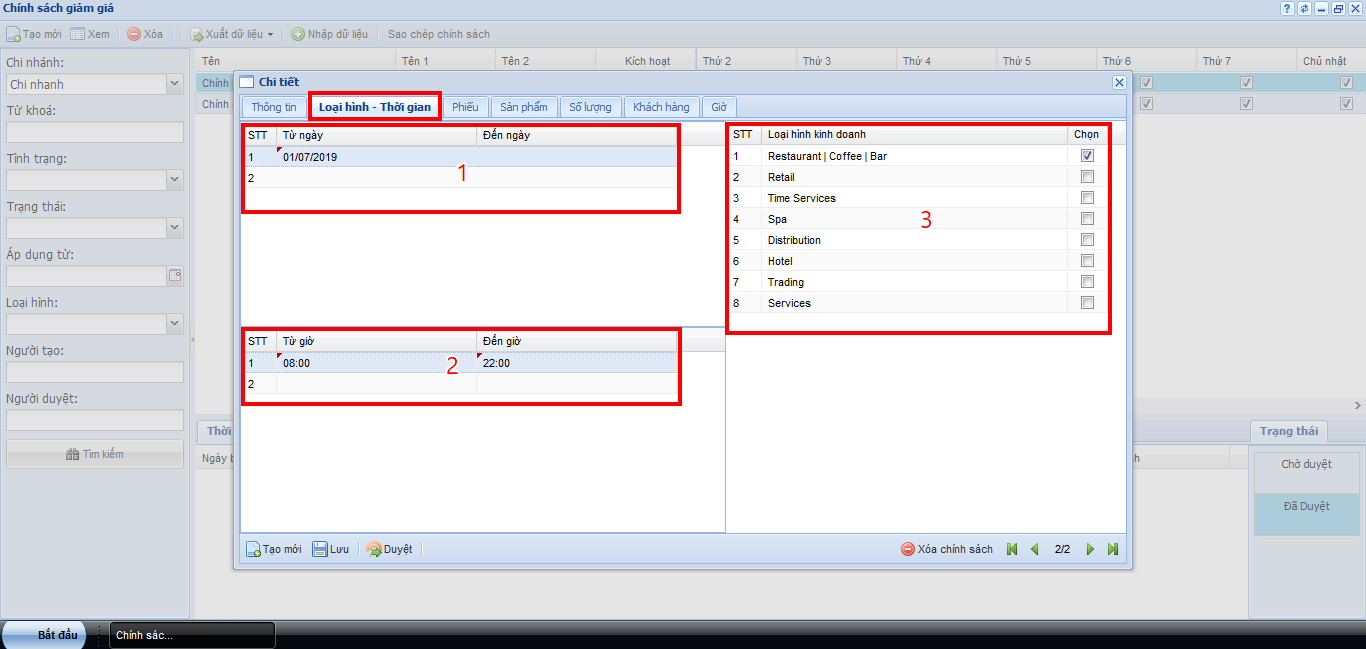
Hình 5: Thiết lập Loại hình – Thời gian
Tại tab này, chúng ta sẽ nhập các thông tin chi tiết bao gồm: ngày, giờ và mô hình kinh doanh.
- Khu vực thiết lập ngày bắt đầu và kết thúc chương trình giảm giá (ngày kết thúc có thể bỏ trống nếu muốn chính sách này hoat động vĩnh viễn).
- Khu vực thiết lập thời gian bắt đầu và kết thúc trong ngày (vd: từ 8h sáng đến 10h tối).
- Khu vực tick chọn mô hình kinh doanh áp dụng chính sách giảm giá này.
Sau khi thiết lập xong Loại hình – thời gian, chúng ta click vào nút Lưu để hệ thống ghi nhớ.
Tiếp theo, tùy theo loại hình giảm giá mà chúng ta sẽ chọn 1 trong các tab cho phù hợp:
- Tab phiếu: dùng để giảm giá 1 lần trên phiếu thanh toán (vd: khi phiếu thanh toán có giá trị trên 300.000đ thì được giảm giá 5%).
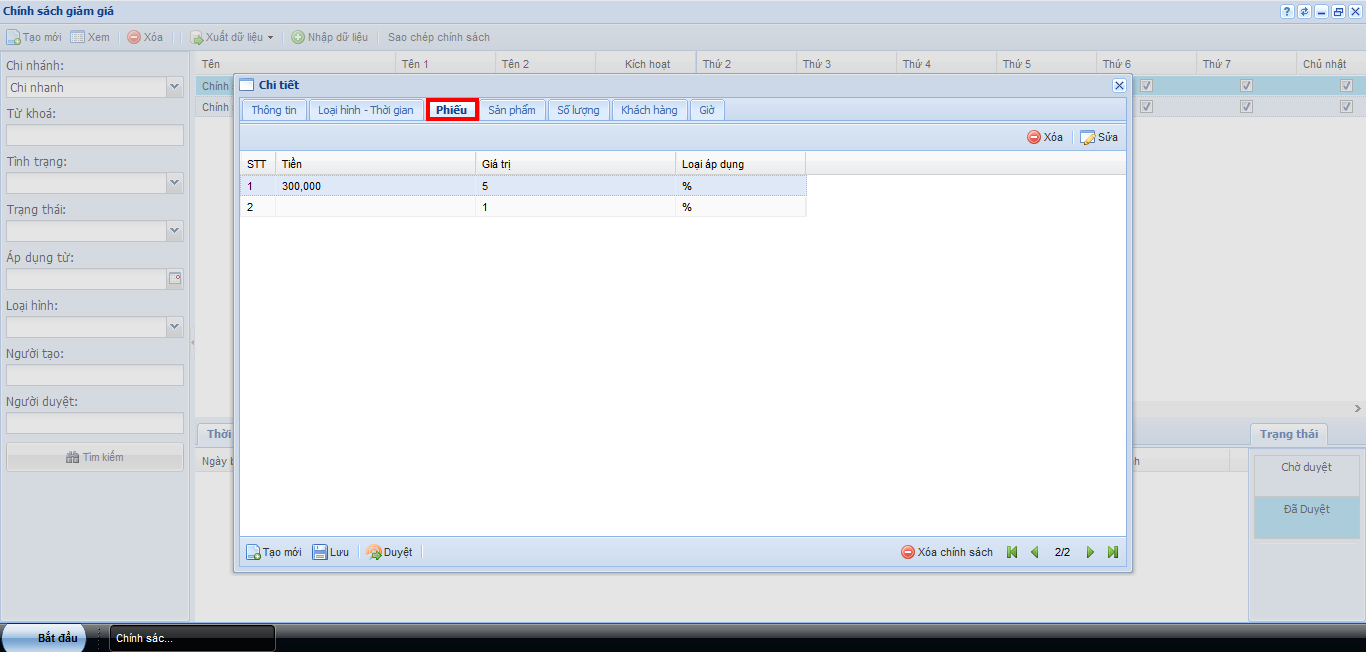
Hình 5: Giảm giá theo theo phiếu thanh toán
- Tab sản phẩm: dùng để thiết lập giảm giá trên từng sản phẩm/nhóm hàng cố định (vd: giảm 10% cho nhóm Buffet).
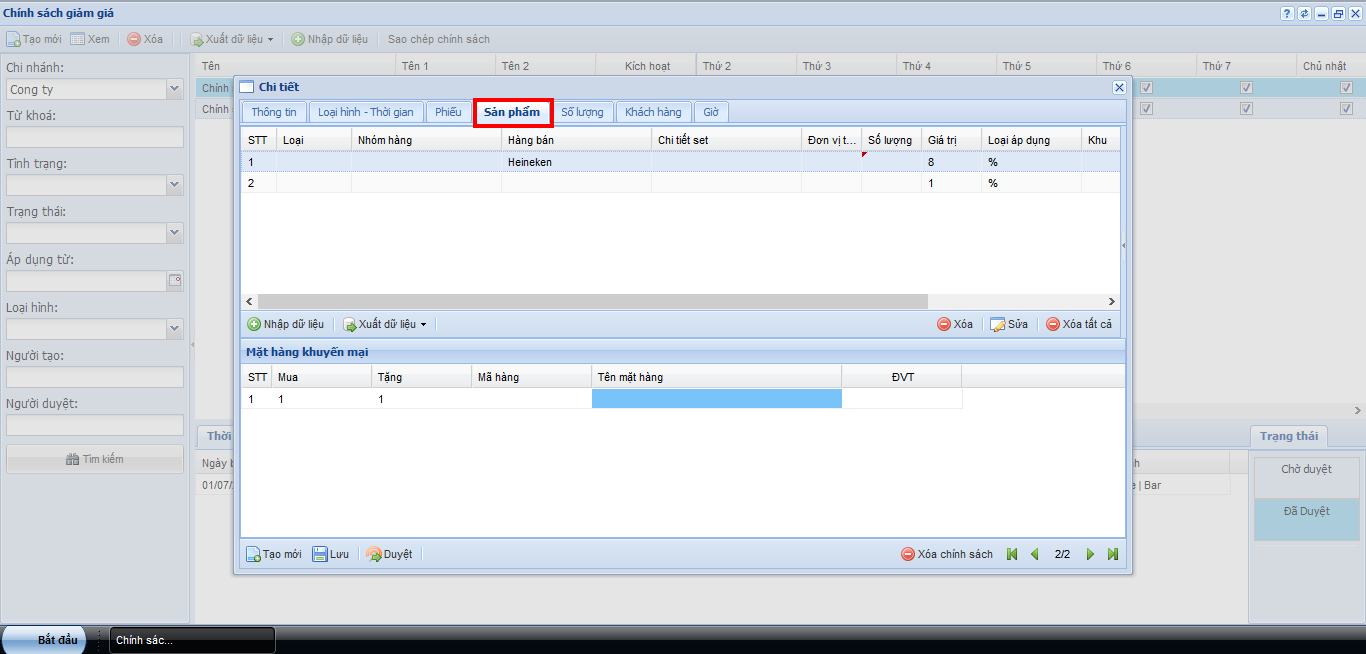
Hình 6: Giảm giá theo theo loại sản phẩm
Để thêm một số lượng lớn các chi tiết mặt hàng bán/nhóm hàng, chúng ta sẽ sử dụng công cụ Xuất/Nhập dữ liệu:
Đầu tiên, chúng ta tạo 1 mặt hàng/nhóm hàng bất kỳ để làm mẫu. Sau đó, chúng ta click vào nút Xuất dữ liệu và chọn Excel (XLS) để xuất ra file excel mẫu.
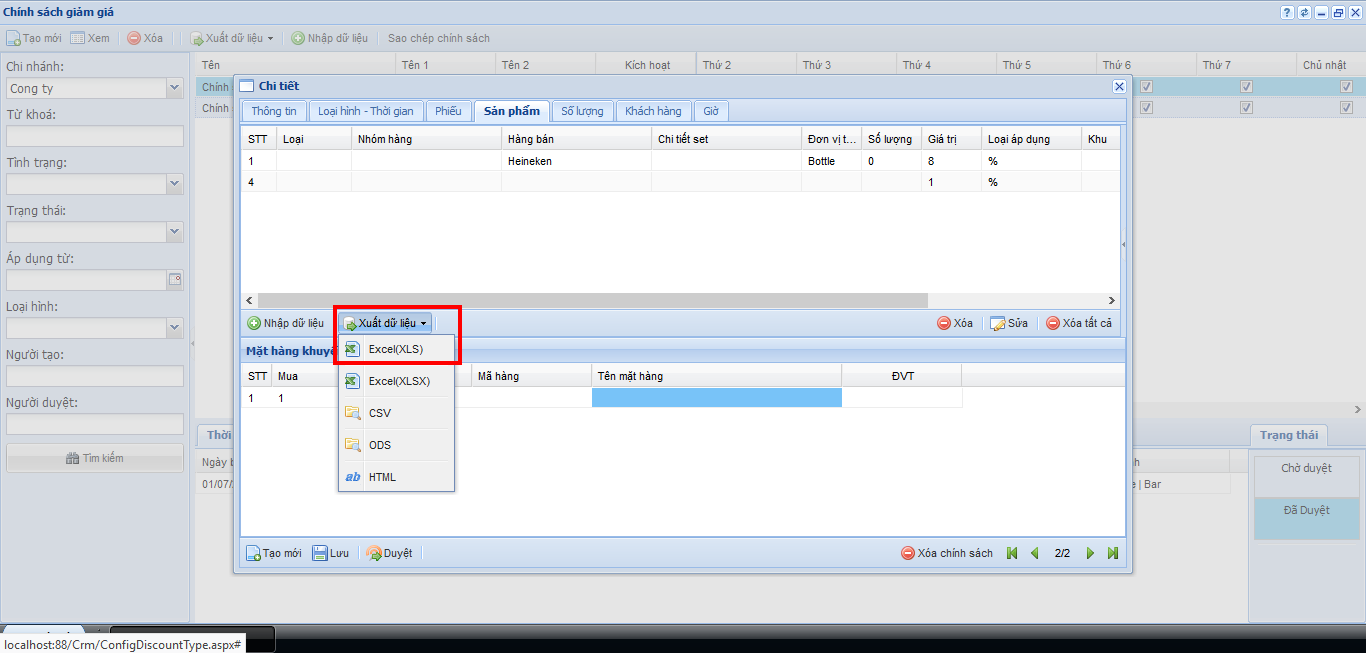
Hình 8: Xuất file Excel
Tiếp theo, chúng ta mở file excel mẫu lên sẽ có các thông tin như hình dưới:

Hình 9: File excel mẫu
Tại đây, chúng ta sẽ nhập các thông tin chi tiết vào các cột như sau. Lưu ý: chúng ta sẽ chỉ nhập 1 trong 3 thông tin (bao gồm Loại, Nhóm hàng và Hàng bán) tùy theo chính sách giảm giá của chúng ta.
- Loại: thiết lập chính sách giảm giá theo loại sản phầm. Bao gồm: Food (thức ăn), Drink (thức uống) và Other (thể loại khác).
- Nhóm hàng: thiết lập chính sách giảm giá theo nhóm mặt hàng (đã được tạo ở danh mục Hàng hóa & Nguyên vật liệu).
- Mã SP và Hàng bán: thiết lập giảm giá theo 1 mặt hàng bất kỳ (đã được tạo ở danh mục Hàng hóa & Nguyên vật liệu).
- Đơn vị tính: thiết lập đơn vị tính cho mặt hàng đã chọn ở trên (đã được tạo ở danh mục Hàng hóa & Nguyên vật liệu).
- Số lượng mua: thiết lập số lượng hàng hóa tối thiểu mà khách hàng cần mua để hướng chính sách giảm giá của chúng ta.
- Giá trị: thiết lập giá trị giảm giá của chính sách (vd: giá trị là 15 nghĩa là giảm giá 15%).
- Loại áp dụng: nhập số 0 nếu chính sách của chúng ta giảm giá theo phần trăm, số 1 nếu là giảm thẳng theo số tiền.

Sau khi nhập xong các thông tin cần thiết, chúng ta Lưu lại và tiến hành Nhập dữ liệu vào lại hệ thống.

Hình 10: Nhập dữ liệu từ file excel mẫu
Kết quả cuối cùng sau khi Nhập dữ liệu:
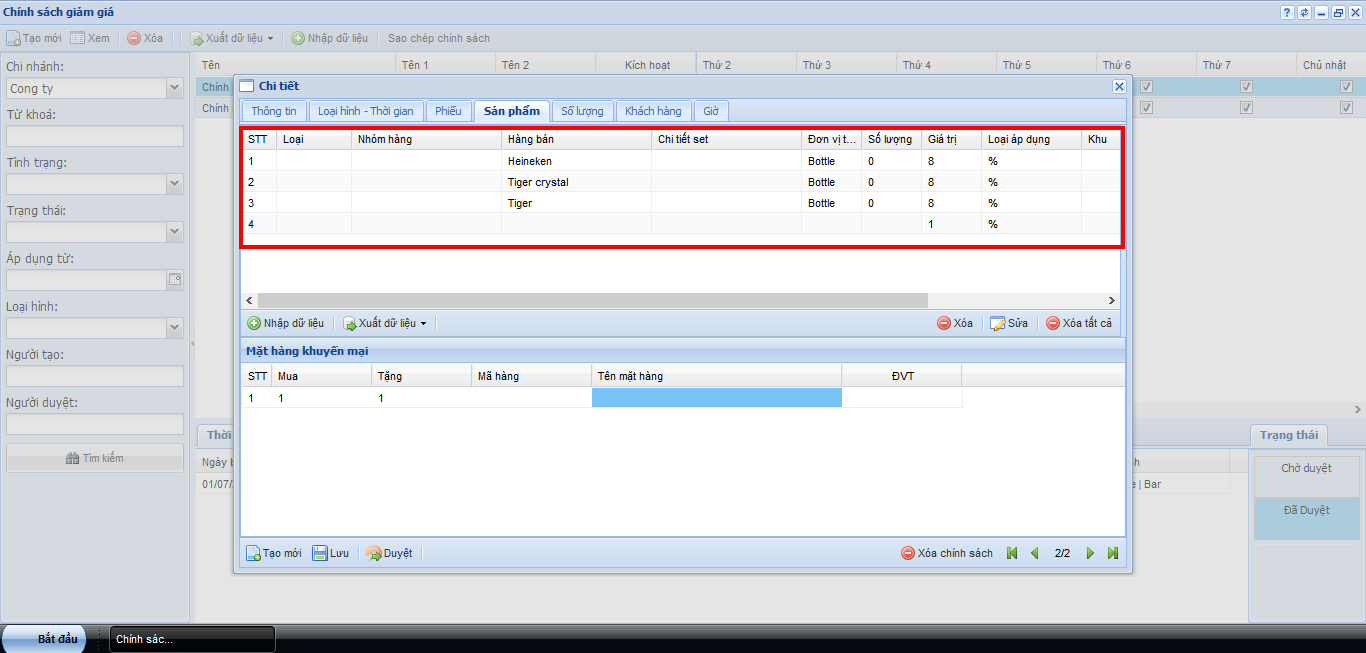
Hình 11: Kết quả sau khi Nhập dữ liệu
- Tab số lượng: dùng để thiết lập giảm giá theo số lượng (vd: mua 3 chai tiger giảm giá 5%).
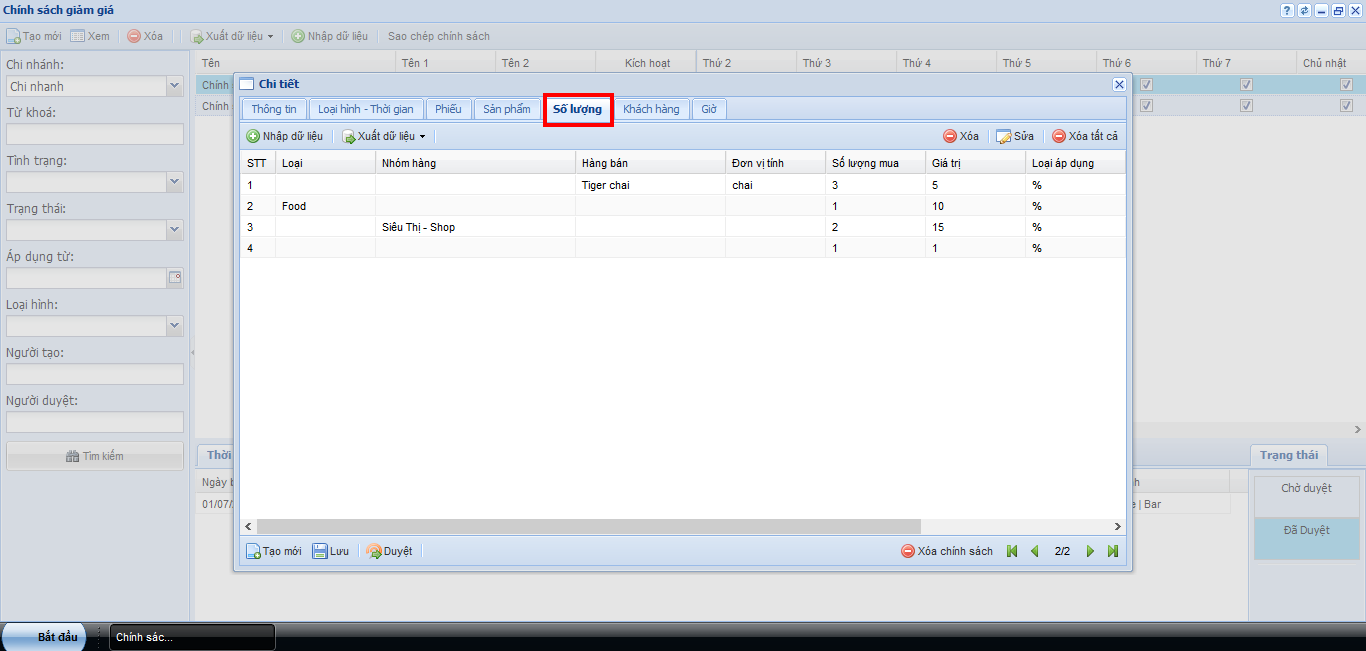
Hình 12: Giảm giá theo theo số lượng sản phẩm mua
- Tab khách hàng: dùng để xác định chính xác khách hàng nào sẽ được áp dụng giảm giá.
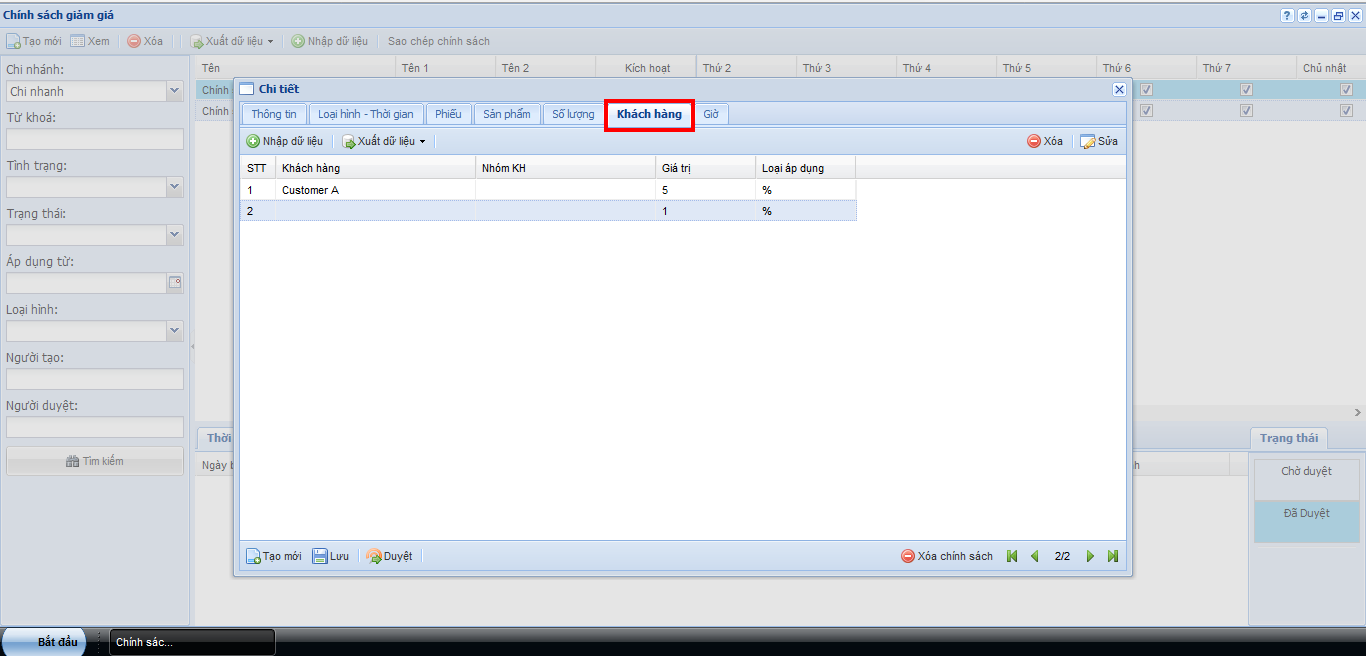
Hình 13: Giảm giá theo theo phiếu thanh toán
- Tab giờ: thiết lập giảm giá cho mô hình kinh doanh dịch vụ thời gian: khách sạn, karaoke, spa,…
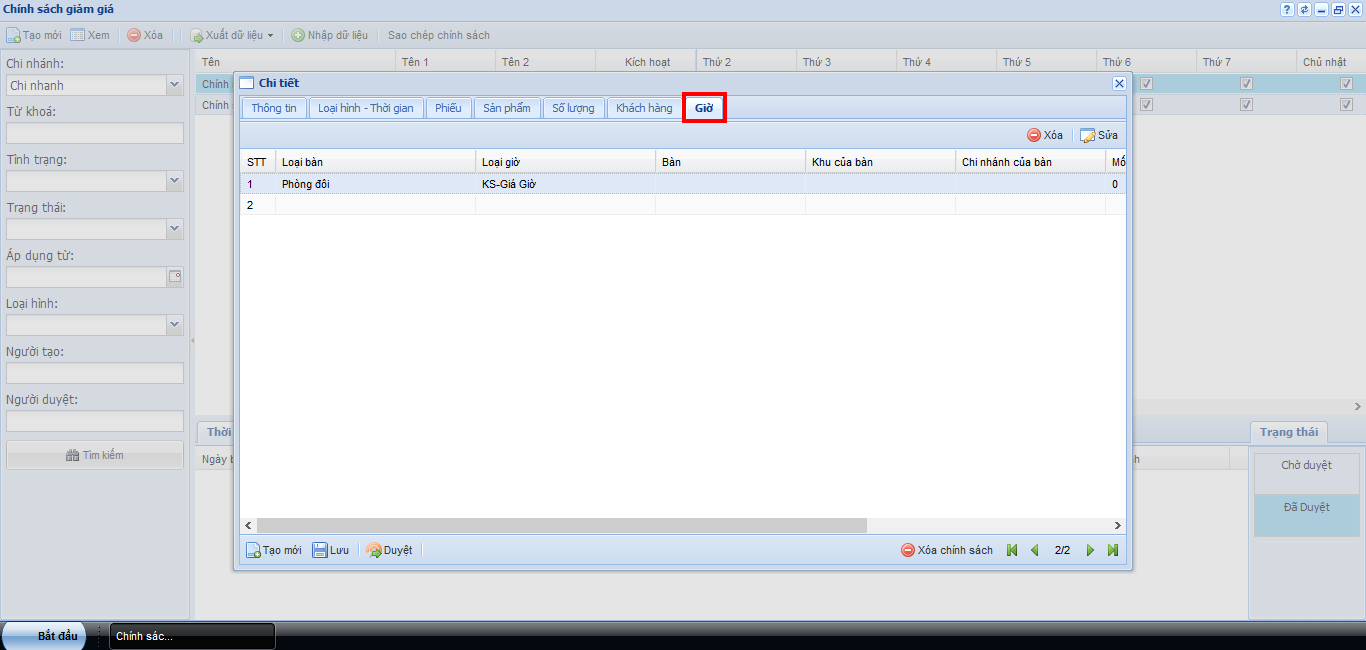
Hình 14: Giảm giá mô hình kinh doanh dịch vụ thời gian
LƯU Ý: chỉ sử dụng giảm giá theo phần trăm, không sử dụng giảm thẳng tiền mặt.
Sau khi đã thiết lập xong các thông tin của chính sách giảm giá, chúng ta click vào nút Lưu để hệ thống ghi nhớ. Lúc này, người quản lý sẽ xét duyệt để đưa chính sách giảm giá này vào hoạt động bằng cách click vào nút Duyệt, hệ thống sẽ tự động hiển thị thông tin người duyệt và ngày duyệt.
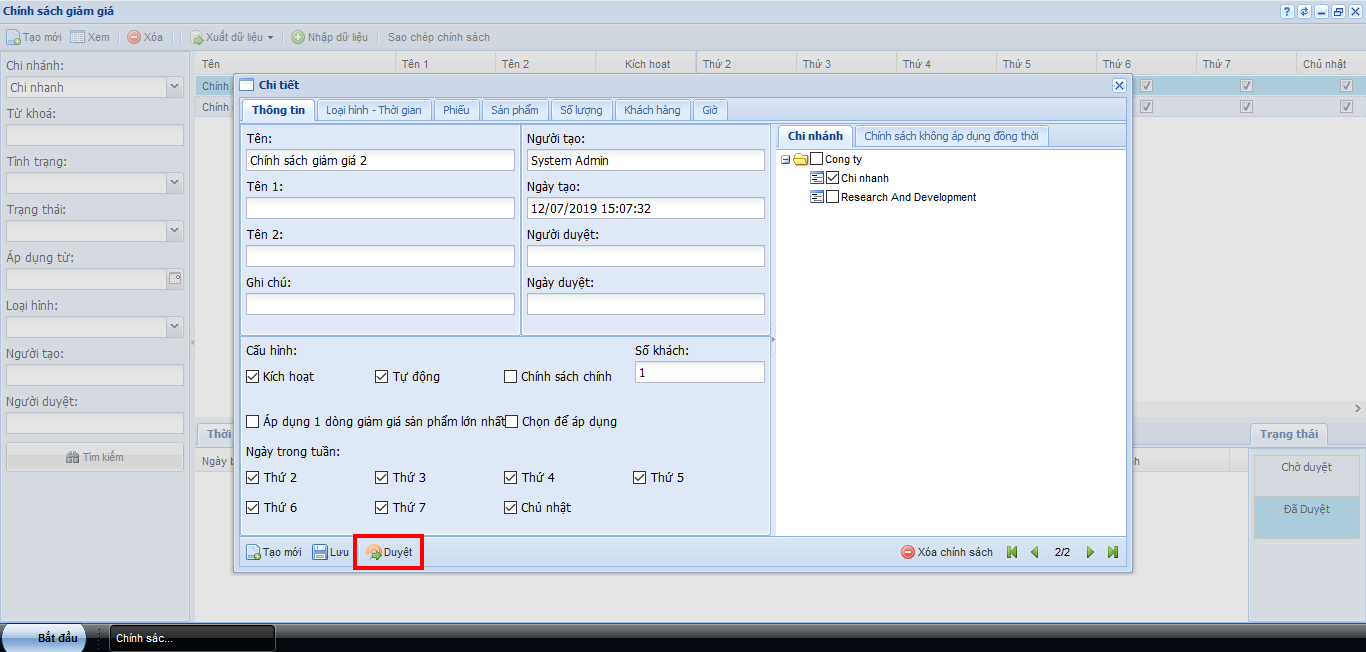
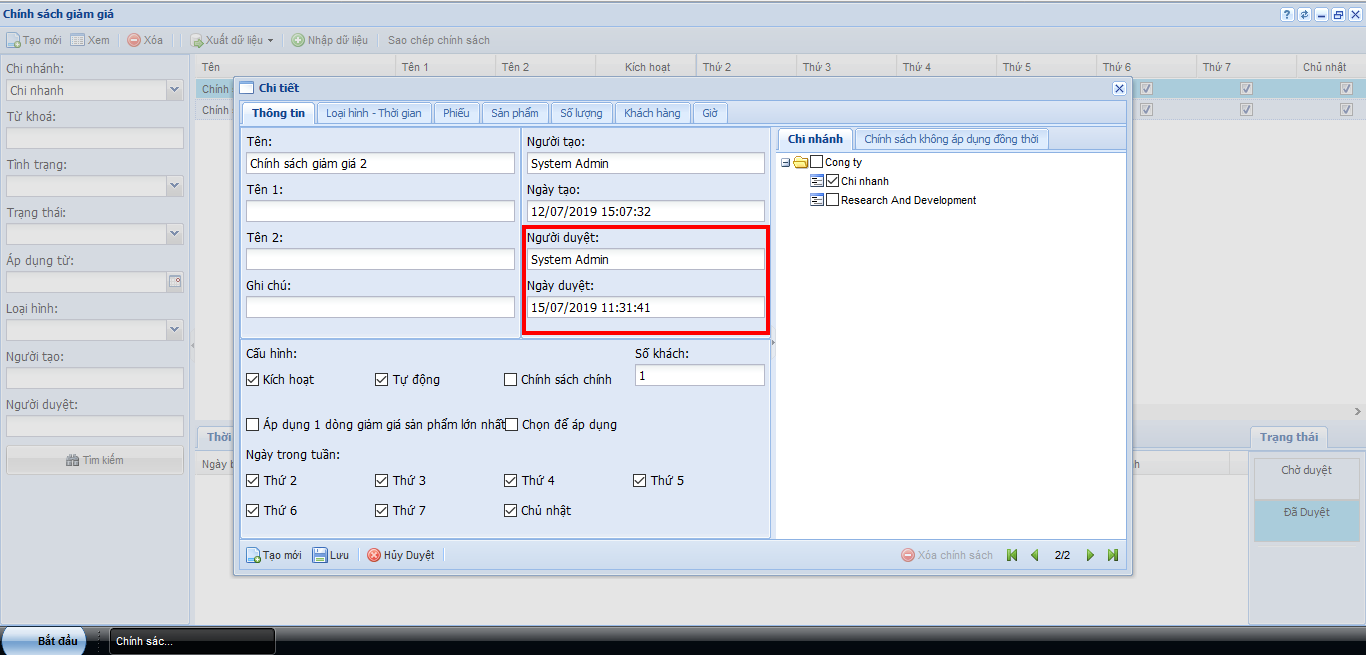
Hình 15: Phê duyệt chính sách giảm giá
Như vậy, chúng ta đã hoàn thành phần hướng dẫn danh mục Chính sách giảm giá. Cảm ơn các bạn đã đọc bài hướng dẫn của Phần mềm Hợp nhất chúng tôi và hẹn gặp lại trong những bài hướng dẫn sau.

 : Hỗ trợ tư vấn kĩ thuật
: Hỗ trợ tư vấn kĩ thuật